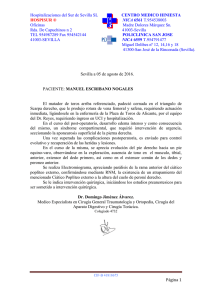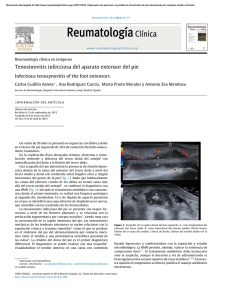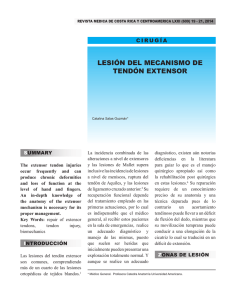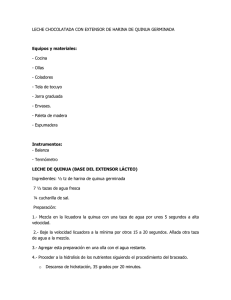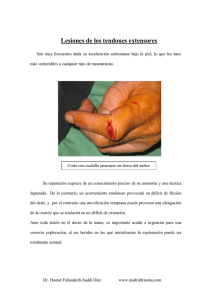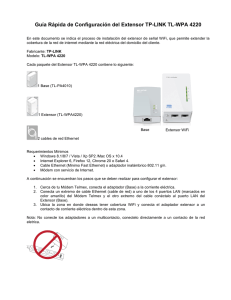Numero - Amped Wireless
Anuncio
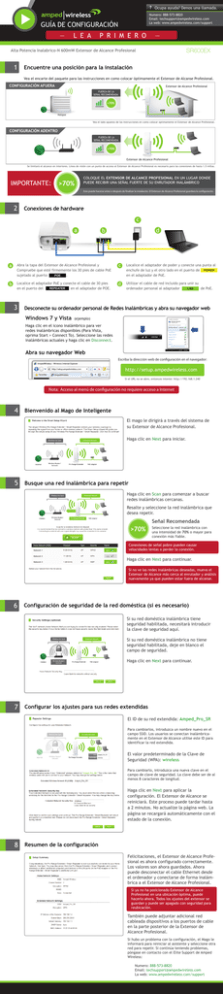
? Ocupa ayuda? Denos una llamada. Numero: 888-573-8820 Email: [email protected] La web: www.ampedwireless.com/support GUÍA DE CONFIGURACIÓN — L E A P R I M E R O — SR600EX Alta Potencia Inalabrico-N 600mW Extensor de Alcance Profesional 1 Encuentre una posición para la instalación Vea el encarte del paquete para las instrucciones en como colocar óptimamente el Extensor de Alcanse Profesional. CONFIGURACIÓN AFUERA Extensor de Alcance Profesional FUERZA DE LA SEÑAL RECOMENDADA >70% Hotspot Vea el lado opuesto de las instrucciones en como colocar optimamente el Extensor de Alcance Profesional. CONFIGURACIÓN ADENTRO FUERZA DE LA SEÑAL RECOMENDADA >70% Extensor de Alcance Profesional Se limitará el alcance en interiores. Línea de visión con un punto de acceso al Extensor de Alcance Profesional es necesario para las conexiones de hasta 1.5 millas. IMPORTANTE: >70% COLOQUE EL EXTENSOR DE ALCANCE PROFESIONAL EN UN LUGAR DONDE PUEDE RECIBIR UNA SEÑAL FUERTE DE SU ENRUTADOR INALÁMBRICO Esto puede hacerse antes o después de finalizar la instalación. El Extensor de Alcance Profesional guardara la configuración. 2 Conexiones de hardware d PWR REPEATER LAN Abra la tapa del Extensor de Alcance Profesional y Compruebe que esté firmemente los 30 pies de cable PoE POE sujetado al puerto . Localice el adaptador PoE y conecte el cable de 30 pies REPEATER en el puerto del en el adaptador de POE. 3 Localice el adaptador de poder y conecte una punta al enchufe de luz y el otro lado en el puerto de POWER en el adaptador de PoE. d Utilizar el cable de red incluido para unir su LAN ordenador personal al adaptador de PoE. Desconecte su ordenador personal de Redes Inalámbricas y abra su navegador web Windows 7 y Vista (ejemplo) Wireless Network Haga clic en el icono inalámbrico para ver redes inalámbricas disponibles (Para Vista, oprima Start > Connect To). Seleccione las redes inalámbricas actuales y haga clic en Disconnect. Wireless Network Abra su navegador Web Escriba la dirección web de configuración en el navegador: http://setup.ampedwireless.com Si el URL no se abre, entonces intente: http://192.168.1.240 Nota: Acceso al menú de configuración no requiere acceso a Internet 4 Bienvenido al Mago de Inteligente El mago le dirigirá a través del sistema de su Extensor de Alcance Profesional. Haga clic en Next para iniciar. 5 Busque una red inalámbrica para repetir Haga clic en Scan para comenzar a buscar redes inalámbricas cercanas. Resalte y seleccione la red inalámbrica que desea repetir. Señal Recomendada >70% Seleccione la red inalámbrica con una intensidad de 70% o mayor para conexión más fiable. Conexiones de señal pobre pueden causar velocidades lentas o perder la conexión. Haga clic en Next para continuar. Si no ve las redes inalámbricas deseadas, mueva el Extensor de Alcance más cerca al enrutador y análisis nuevamente ya que pueden estar fuera de alcanse. 6 Configuración de seguridad de la red doméstica (si es necesario) Si su red doméstica inalámbrica tiene seguridad habilitada, necesitará introducir la clave de seguridad aquí. Si su red doméstica inalámbrica no tiene seguridad habilitada, deje en blanco el campo de seguridad. Haga clic en Next para continuar. 7 Configurar los ajustes para sus redes extendidas El ID de su red extendida: Amped_Pro_SR Para cambiarlos, introduzca un nombre nuevo en el campo SSID. Los usuarios se conectan inalámbricamente en el Extensor de Alcance utilise este ID para identificar la red extendida. El valor predeterminado de la Clave de Seguridad (WPA): wireless Para cambiarlo, introduzca una nueva clave en el campo de clave de seguridad. La clave debe ser de al menos 8 caracteres de longitud. Haga clic en Next para aplicar la configuración. El Extensor de Alcance se reiniciará. Este proceso puede tardar hasta a 2 minutos. No actualize la página web. La página se recargará automáticamente con el estado de la conexión. 8 Resumen de la configuración Felicitaciones, el Extensor de Alcance Profesional es ahora configurado correctamente. Los valores son ahora guardados. Ahora puede desconectar el cable Ethernet desde el ordenador y conectarse de forma inalámbrica a el Extensor de Alcance Profesional. Si ya no ha posicionado Extensor de Alcance Profesional en una ubicación óptima, puede hacerlo ahora. Todos los ajustes del extensor se guardan y puede ser apagado con seguridad para reubicación. También puede adjuntar adicional red cableada dispositivos a los puertos de cable en la parte posterior de la Extensor de Alcance Profesional. Si hubo un problema con la configuración, el Mago le informará para reiniciar al asistente y seleccione otra red para repetir. Si continúa teniendo problemas, póngase en contacto con el Elite Support de Amped Wireless: Numero: 888-573-8820 Email: [email protected] La web: www.ampedwireless.com/support Esta es la segunda página de la guía de instalación. Empiece en el lado opuesto. SR600EX Alta Potencia Inalabrico-N 600mW Extensor de Alcance Profesional Cómo conectar su equipo inalámbrico a el Extensor de Alcance Profesional Windows 7 y Vista A. Haga clic en el icono de Wireless para ver redes inalámbricas disponible (Para Vista, oprima Start > Connect To). Seleccione the "Amped_Pro_SR" y haga clic en Connect. B. Cuando se le pida, escriba la clave de seguridad "wireless" y haga clic en OK. Amped_Pro_SR Instrucciones para Montar MONTAR EN LA PARED a a Coloque el SR600EX contra la pared, use un lápiz y marque las posiciones de los dos agujero para montarlo en la pared. b Quite el SR600EX y taladre bien los dos tornillos donde haya marcado en la pared. c Ahora, monte el aparato en los tornillos asegurados. c b MONTE EN EL ESCRITORIO MONTAR EN UN POSTE b a a b a Coloque el soporte en una ubicación óptima. a Coloque el SR600EX contra el poste. b Asegure el SR600EX en el soporte del escritorio. b Use la abrazadera de manguera incluida o plástico y aseguran el SR600EX al poste, introduciendo un lado de la abrazadera por el agujero más pequeño localizado en el fondo del soporte de montaje. Usando la abrazadera de manguera metálica, use un desarmador para sujetar la abrazadera hasta que el adaptador sea bien montado. La utilización de una Antena Externa Covertura adicional, el SR600EX viene con la opción de usar antena adicional en lugar de la antena interna de alta potencia. Para utilizar la antena externa, acople la antena e inicie sesión en el menú de la web para activar el puerto de antena externa: Retire la tapa que cubre la toma de antena externa y conecte la antena externa a el Extensor de Alcance Profesional Escriba la dirección web de configuración en el navegador web: http://setup.ampedwireless.com Si la url no se abre, intente: http://192.168.1.240 Haga clic en More Settings, Settings y luego seleccione Wireless Settings. Settings Seleccione Antenna Settings de la gota abajo menú. Compruebe la External Antenna para activar la antena externa y hace clic en el Apply. Apply La utilización de las funciones inteligentes del Extensor de Alcance Profesional El Extensor de Alcance Profesional está equipado con muchas características de seguridad potentes que pueden ser accesada a través del menú de web bajo Smart Features en el lado izquierdo del menú web: 12:26 Programación de acceso inalámbrico Control cuando su Wi-Fi está encendido Ubicación del menú: More Settings > Smart Features > Access Schedule Control de acceso de usuario Restringir el acceso de red a usuarios específicos Ubicación del menú: More Settings > Smart Features > User Access Control de cobertura inalámbrica Ajustar la distancia de su red inalámbrica Ubicación del menú: More Settings > Smart Features > Wireless Coverage Menú de web (Izquierda) Si no está familiarizado o desea más información sobre cómo configurar las características de seguridad en el Extensor de Alcance de Banda Doble, consulte la guía del usuario en el CD incluido. Cómo restablecer el Extensor de Alcanse para configuración predeterminada El Extensor de Alcance Pro puede restablecerse a programaciones manteniendo presionado el botón de Reset en el Power over Ethernet (PoE) Adapter durante 5-10 segundos. Para simplemente reiniciar el Extensor de Alcanse Profesional, pulse el botón Reset durante 1 segundo y suelte. Reset Nota: Extensor de Alcance Profesional debe ser conectado al adaptador de PoE para el botón de Reset para la función. Sugerencias para solucionar problemas PROBLEMA: SOLUCIONES: PROBLEMA: SOLUCIONES: PROBLEMA: SOLUCIONES: He introducido setup.ampedwireless.com y no se ha podido abrir el menú web. a. Asegúrese de que su equipo este conectado a el Extensor de Alcanse con el cable Ethernet incluido. No intente conectar a una conexión inalámbrica. Asegúrese de que el Extesor de Alcanse este encendido. b. Compruebe que su ordenador no este conectado a las redes inalámbricas. Si lo esta, desactive su conexión de Wi-Fi desconecte todas las redes inalámbricas, encendida y apage el Extensor de Alcanse Profesional y vuelva a intentarlo. c. Cierre su navegador de web y vuélvalo a abrir. Intente la direction de web otra vez. d. Intente utilizar otro navegador de internet. Recomendamos el navegador web Google Chrome. e. Trate de abrir su navegador web a la Dirección IP escriba este número en su navegador web: 192.168.1.240 f. Apague (desenchufe el adaptador de corriente) el Extensor de Alcanse y prendalo otrabes. Vuelva a intentarlo. g. Reinicialice su Extensor de Alcance a configuraciones predeterminadas por sostener el botón de reset (localizado en el panel trasero del Adaptador de PoE) por diez (10) segundos y intento otra vez. No puedo conectarme a mi red doméstica. He recibido un error al ejecutar el Mago Inteligente. a. La red de su casa puede ser asegurada. Compruebe que tenga la clave de seguridad correcta para conectarse a la red doméstica. b. Trate de ajustar el número de canal en el enrutador de su red doméstica canales 5-11. Luego intente de nuevo el Mago Inteligente. c. Reinicie el enrutador de red doméstica y intente conectarse de nuevo con el Mago Intelingente. d. Verifique que esté activado el servidor de DHCP del enrutador de su red doméstica. El Extensor de Alcance Profesional necesita obtener una dirección IP de su router de red doméstica. Mi Extensor de Alcanse Profesional anteriormente estaba trabajando bien pero ahora ya no puedo conectarme al Internet a través del Extensor de Alcanse Profesional. Mi conexión al Internet es intermitente o inestable. a. La conexión a la red de su hogar ha caído o la configuración del enrutador han cambiado. Esto puede ser causado por una serie de eventos para la conexión inalámbrica en el hogar, como un corte de energía de su enrutador. Cuando esto ocurre, se conectan con el Extensor de Alcanse Profesional y acceder al menú de configuración usando la dirección: setup.ampedwireless.com dirección en la web: setup.ampedwireless.com Corra el mago inteligente para volver a conectar el Extensor de Alcanse Profesional a el enrutador. b. Si no puede acceder al menú de configuración, compruebe que sus Extensor de Alcanse Profesional aún este prendido. Reinicie el Extensor de Alcanse Profesional al desconectar el adaptador de corriente y volver a conectarlo. Compruebe para ver si la conexión se ha restablecido por ver una pagina en la web. Si no tiene una conexión, balla a http://setup.ampedwireless.com y configure una nueva conexión a la red doméstica. c. Utilizando el menú (setup.ampedwireless.com) el programa de instalación para ver que la intensidad de la señal entre el Extensor de Alcance Profesional y su red doméstica sea superior a 75%. El Extensor de Alcance Profesional puede ser demasiado lejos del enrutador principal. Para encontrar la intensidad de la señal entre el enrutador y el Extensor de Alcance Profesional puede comprobar Management > Repeater Status en el menú de la web. En la parte inferior de la sección de Home Wireless Network Settings habrá la lectura de la intensidad de señal. Esta señal debe estar por encima de 75%. Si es menos de 75%, mueva el Extensor de Alcance Profesional más cerca al enrutador. Si sigues teniendo problemas de configuración Extensor de Alcance Profesional, háganos una llamada — estamos aquí para ayudar: 888-573-8820 Visite nuestro sitio Web para más información de apoyo y respuestas a preguntas frecuentes: www.ampedwireless.com/support Amped Wireless A Division of Newo Corporation Copyright © 2012 Amped Wireless / Newo Corporation. All rights reserved. Amped Wireless, Newo Corporation, the Amped Wireless Logo are registered trademarks or trademarks of Newo Corporation. v091212